Hiện nay, After Effects CS6 được sử dụng như một cánh tay đắc lực của nhiều chuyên gia thiết kế. Nếu bạn đang lo lắng về chi phí để sở hữu phần mềm này thì đừng nên quá lo lắng nhé! phanmemngocvn.com chúng tôi sẽ chia sẻ cách tải, cài đặt hoàn toàn miễn phí cùng với những thao tác cơ bản làm quen với Adobe After Effects CS6 ngay sau đây!
LINK TẢI PHẦN MỀM AFTER EFFECTS CS6
After Effects CS6 là phần mềm gì?

After Effects CS6 (AF CS6) là một phần mềm thiết kế đồ họa chuyển động được phát triển bởi Adobe Systems. Trước đó đã có nhiều phiên bản After Effects nhưng AF CS6 đã được thiết kế nâng hiệu suất lên một tầm cao mới, tối đa năng suất làm việc của người sử dụng.
Hiện nay, đây là một trong những công cụ hỗ trợ đắc lực nhất cho những nhà thiết kế đồ họa, chuyên gia làm phim chuyên nghiệp. Phần mềm sở hữu những tính năng vô cùng nổi trội:
- Công cụ kết xuất 3D mới
- Làm lông mặt nạ biến đổi
- 3D Camera Tracker
- Rolling Shutter Repair
- Tập hợp những hiệu ứng tích hợp chất lượng cao
- Hiệu suất xử lý tệp nhanh đột phá
Phần mềm này có thể đáp ứng mọi nhu cầu của nhà thiết kế để tạo ra một sản phẩm tinh xảo, chất lượng cùng tốc độ làm việc “như bạn làm”. Mọi dự định, thiết kế của bạn đều có thể được phát triển thành sản phẩm thực với công cụ AF CS. Nếu bạn đang tự ti về khả năng xử lý hình ảnh 3D thì đây chính là sự hỗ trợ tốt nhất dành cho bạn.
>>Xem thêm: link tải phần mềm adobe after effects tốc độ cao
Cấu hình tối thiểu để cài đặt After Effects CS6
Để tải được phần mềm After Effects CS6, máy tính cần đáp ứng được một số điều kiện nhất định. Cụ thể bao gồm:
- AMD Phenom® II processor hoặc Intel Core™2 Duo
- Hỗ trợ win 64 bit
- 4GB RAM trở lên, khuyến cáo nên sử dụng bộ nhớ 8GB RAM
- Sử dụng hệ điều hành Windows 7 SP 1 (64 bit), Windows 8 or Windows 8 Pro
- Dung lượng ổ cứng cần thiết còn trống tối thiểu là 5GB. Vì không thể cài trên ổ đĩa flash thông thường nên cần cộng thêm dung lượng trống cho phần cài đặt.
- Độ phân giải màn hình 1280×1080
- Hệ thống hỗ trợ OpenGL 2.0, QuickTime 7.6.6
- Sử dụng tùy chọn Cạc Adobe-certified GPU
Hướng dẫn cách tải After Effects CS6 chi tiết
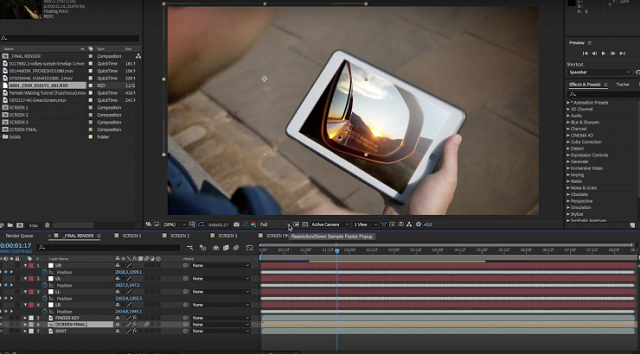
Sau khi đã chuẩn bị đủ dung lượng và các yêu cầu tối thiểu trên, máy của bạn đã sẵn sàng đón nhận phần mềm AF CS6. Cách tải và cài đặt phần mềm Adobe After Effects CS6 khá đơn giản. Trước khi thực hiện, cần kiểm tra xem máy của bạn đã cài đặt bản AF CS6 trước đó nào hay chưa. Nếu có, hãy gỡ cài đặt và bắt đầu.
Cách tải và cài đặt phần mềm mà chúng tôi chia sẻ hoàn toàn miễn phí và đảm bảo an toàn. Chỉ cần thực hiện thao tác theo những bước hướng dẫn chắc chắn sẽ thành công. Cụ thể như sau:
- Bước 1: Tải file After Effects CS6 đã được kích hoạt sẵn. Sau đó dùng WinRAR để giải nén.

- Bước 2: Sau khi đã giải nén, bạn sẽ nhận được 1 file duy nhất và hãy tiến hành mở nó lên bằng cách nhấp vào file và chọn lệnh OK.
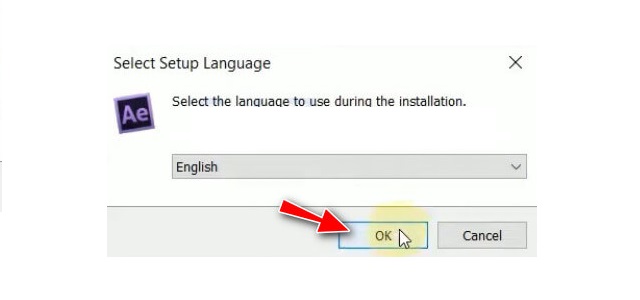
- Bước 3: Với file đã được kích hoạt sẵn sẽ có thông tin đăng ký như hình bên dưới. Khi hộp thoại này mở ra, hãy nhấn chọn lệnh Next.

- Bước 4: Tiếp tục chọn lệnh Next bên dưới
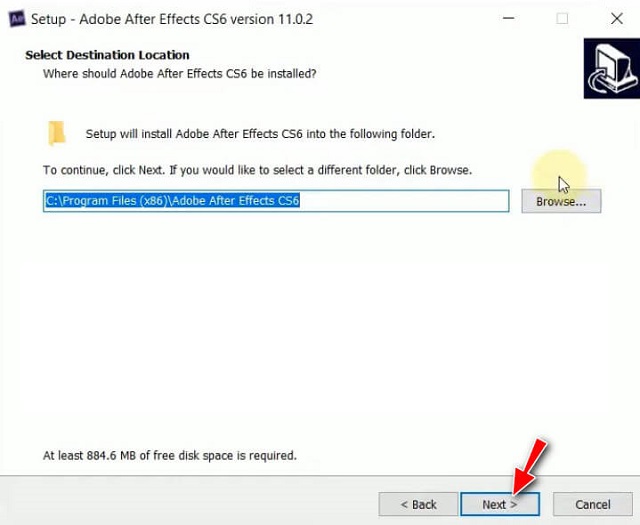
- Bước 5: Tiếp tục chọn lệnh Next
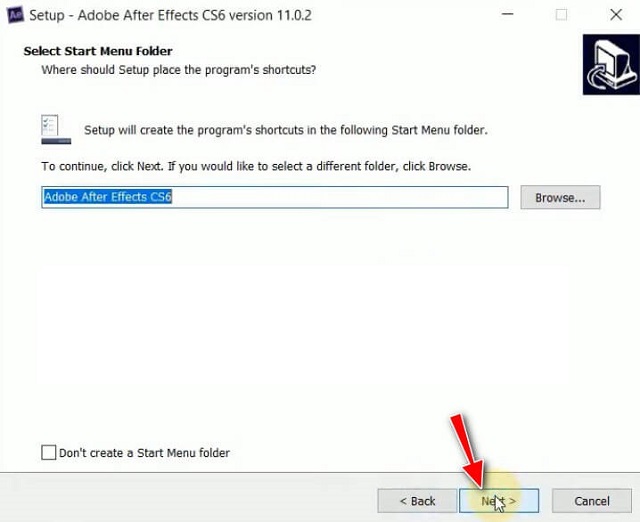
- Bước 6: Tiếp tục chọn lệnh Next một lần nữa

- Bước 7: Chọn lệnh Install phía bên dưới hộp thoại để bắt đầu quá trình cài đặt.
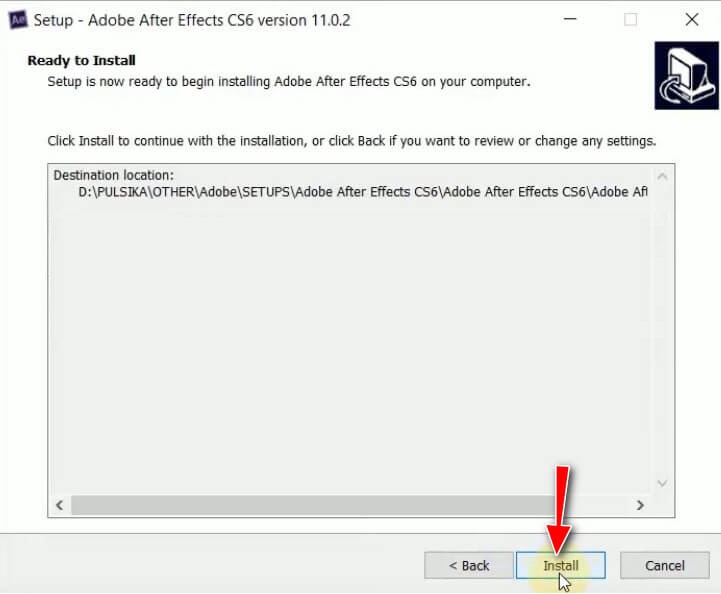
Bước 8: Chờ cho đến khi quá trình cài đặt hoàn tất, hộp thoại mới hiện lên. Hãy nhấn chọn lệnh Finish phía bên dưới để kết thúc.
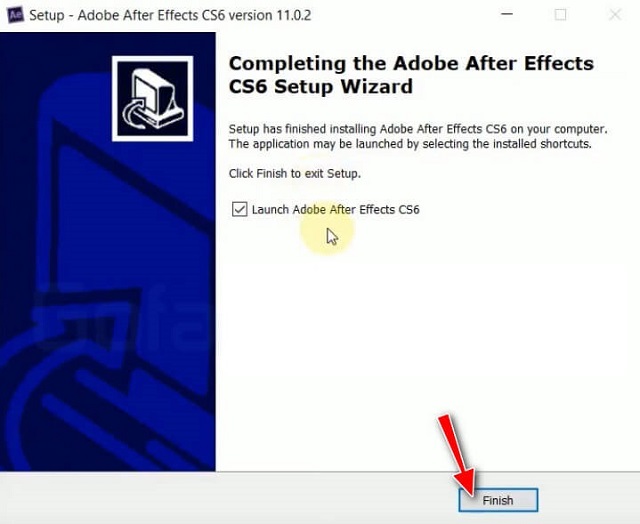
Sau khi đã thực hiện toàn bộ các bước trên đây, phần mềm AF CS6 đã được cài đặt thành công. Để kiểm tra và sử dụng, hãy vào Desktop hoặc Menu Start, click vào để mở phần mềm. Bạn đã được phép tự do sử dụng các chức năng của phần mềm phục vụ cho công việc và mục đích thiết kế. Hãy thỏa sức biến những ý tưởng thành hiện thực thôi nào!
Hướng dẫn cách dùng After Effect cơ bản

Làm quen với giao diện
Trước hết, bạn cần làm quen với giao diện hay vùng làm việc của phần mềm này với một số công cụ cơ bản:
- Project: là vùng quản lý các file quan trọng
- Timeline: giúp cài đặt điều khiển các yếu tố animation, effects,…
- Để điều chỉnh kích thước của mỗi panel, hãy đưa con trỏ chuột vào vùng giữa 2 panel.
- Một số phím tắt thường sử dụng:
Alt + mouse wheel: giúp điều chỉnh kích thước vùng nhìn của Timeline.
Mouse wheel: giúp điều chỉnh kích thước vùng nhìn của Composite.
Ctrl + Alt + B: giúp đặt cùng làm việc tương ứng với kích thước hiện tại của Layer.
Ctrl + N: giúp tạo mới một Composition.
Ctrl + Alt + Shift + N: giúp tạo một thư mục mới
Ctrl +Shift + S: giúp lưu file đang làm việc
Tiếp đến, chúng ta thực hiện các thao tác cơ bản với phần mềm nhé.
- Để mở file footage vào trong một project: chọn mục File → Import → File. Hoặc có thể nháy đúp chuột vào vùng dự án đang thực hiện.
- Để thay thế file đang sử dụng bằng một file khác: nhấp vào chuột phải → chọn mục Replace footage. Hoặc có thể dùng tổ hợp phím tắt Ctrl + H.
- Để tạo mới một composition: chọn mục Composition → New Composition hoặc nhấn tổ hợp phím Ctrl + N.
- Để tạo ra dự án từ file footage trong Panel Project: nhấp và giữ chuột tại File footage, sau đó kéo thả vào trong vùng panel composition.
>>Tham khảo thêm: Các tính năng nổi bật trên phần mềm adobe indesign phiên bản mới nhất hiện nay
Làm quen với những kỹ xảo hiệu ứng cơ bản
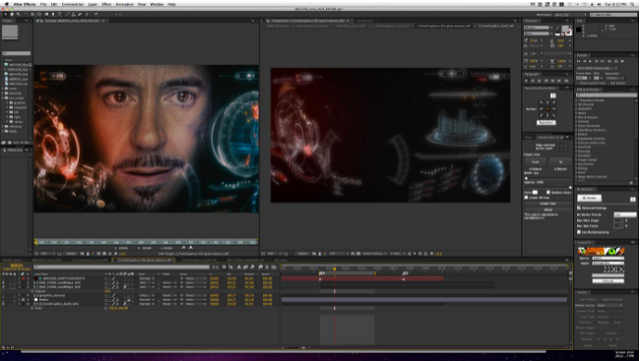
Với phần mềm này, có rất nhiều hiệu ứng kỹ xảo, chuyển động trong đồ họa có thể sử dụng trong dựng phim hay làm video. Trong đó, một số yếu tố cơ bản dành cho người mới có thể dễ dàng làm quen như:
- Fracture Design: hiệu ứng làm gãy nhiều lớp layer cũng như các thao tác trong không gian 3D.
- Earth Zoom: hiệu ứng giúp tạo ra một trái đất phóng to, ngoài ra còn có khả năng tạo mặt nạ và liên kết hình ảnh.
- KungFu Energy Ball: hiệu ứng giúp tạo một quả cầu năng lượng siêu ma mị
- Speed Particles: húp tạo hiệu ứng văn bản như những hạt cát đang chuyển động trong không gian.
- Tạo hình động sơn phun: giúp tạo hiệu ứng phun sơn lên video hoặc hình ảnh.
- 3D Light Casting: hiệu ứng giúp tạo ra khối năng lượng, thường được sử dụng kết hợp với công cụ reverse -tracking để tạo điểm sáng cho khối.
Để sử dụng hiệu ứng, có thể thực hiện một trong 2 cách thao tác như sau:
- Chọn mục Effects trên thanh công cụ, lựa chọn hiệu ứng muốn sử dụng và click chuột vào. Các hiệu ứng của phần mềm đã được sắp xếp sẵn theo từng mảng hiệu ứng nên việc tìm kiếm rất dễ dàng.
- Nếu bạn đã sử dụng AE CS6 thành thạo hơn, chỉ cần gõ vào ô tìm kiếm tại bảng Effects and Preset, hiệu ứng bạn muốn sử dụng sẽ lập tức xuất hiện trên menu. Trong trường hợp không tìm thấy bảng Effects and Preset, bạn có thể nhấn tổ hợp phím tắt Ctrl + 5.
Lời kết,
Trên đây là một số thông tin về hướng dẫn cách tải, cài đặt và sử dụng phần mềm After Effects CS6 chi tiết mà chúng tôi muốn chia sẻ. Đặc biệt là với những bạn mới làm quen với ứng dụng này. Hy vọng bài viết đã góp phần hỗ trợ, giúp bạn có thêm những khám phá thú vị về phần mềm này. File cài đặt phần mềm chúng tôi giới thiệu là hoàn toàn miễn phí và đảm bảo an toàn. Vì thế, đừng ngần ngại sở hữu cho mình công cụ thiết kế tuyệt vời này nhé!
Xem thêm:
Những thông tin cơ bản về công cụ Adobe After Effects
Advanced SystemCare- Giải pháp tối ưu hóa hiệu suất cho máy tính
Abbyy finereader là gì? Hướng dẫn cách tải Abbyy finereader 15 chi tiết






